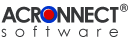 |
| ImageEngine 2.0 Dokumentation |
| 7. Benutzung 7.4. Rendern Die Rendern-Funktion verwendet das Render-Verfahren der Adobe Acrobat Applikation um die Bilder des Ausgangsdokumentes zu gewinnen. Die Bilder werden entweder als Macintosh Pictures oder im Format eines der QuickTime Bild-Exporter des Mac OS gespeichert. Achtung: Die Unterschiede zwischen der Rendern- und Export-Funktion sind: Mit der Rendern-Funktion werden die Bilddaten durch die Anwendung des Render-Verfahrens der Adobe Acrobat Applikation erzeugt. Dabei werden die Daten des PDF-Farbraumes zum RGB-Farbraum konvertiert. Die Vorteile der Rendern-Funktion sind:
Weiterhin ist es möglich, ein vorgefundenes ICC-Profil in die Photoshop Datei einzubetten, sofern gültige Profil-Informationen in den PDF-Datenstrukturen vorliegen. Bei der Export-Funktion können die Bilder nicht skaliert werden. Zum Anwenden der Rendern Funktion auf das Front-Dokument wird das Menu "ImageEngine" –> "Rendern…" aufgerufen. Nun erscheint der Dokument-Dialog, mit dem eingestellt wird, ob die Funktion auf das gesamte Dokument oder einen Bereich zusammenhängender Seiten angewendet werden soll. Es ist ein Schaltfläche für das Ändern der Einstellungen Rendern Funktion vorhanden. 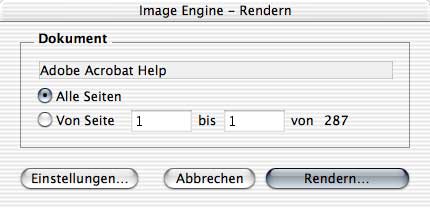 Um die Rendern Funktion abzubrechen wird die Schaltfläche "Abbrechen" betätigt. Um die Rendern Funktion mit dem vorgesehen Dokument zu starten, wird die Schaltfläche "Rendern…" betätigt. Zum Anwenden der Rendern Funktion auf eine gespeichert PDF-Datei, wird das Menu "ImageEngine" –> "Rendern aus Datei…" aufgerufen. Es erscheint ein "Datei Öffnen" Dialog, mit dem die vorgesehene Datei ausgewählt wird. Bei Betätigen der Schaltfläche "Abbrechen" wird die Rendern Funktion abgebrochen. Da die "Rendern aus Datei…" Funktion nur auf das gesamte Dokument angewendet werden kann, erscheint der Dokument-Dialog nicht. Achtung: Wenn die Sicherheitseinstellungen des Ausgangsdokumentes die Einschränkung "Kopieren oder Entnehmen von Inhalt nicht zulässig, Zugriff deaktivieren" enthält, verlangt ImageEngine die Eingabe des Passwortes um das "Kopieren oder Entnehmen von Inhalt" zu erlauben. 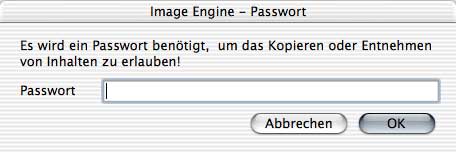 Falls ein ungültiges Passwort eingegeben wird, zeigt ImageEngine eine Warnung und beendet die jeweilige Funktion.  Der weitere Ablauf hängt von den Einstellungen für "Automatisch" ab. Wenn "Automatisch" deaktiviert ist, zeigt ImageEngine einen Dialog an, um dem Benutzer die Auswahl eines Ordners für die zu erzeugenden Dateien zu ermöglichen. Wenn "Automatisch" aktiviert ist, werden die Dateien automatisch in einem neu angelegten Unterordner im jeweis zugewiesenen Ausgabeordner gespeichert. Achtung: Der Unterordner wird nur dann angelegt, wenn ImageEngine zumindest eine Datei erzeugt hat. ImageEngine zeigt nun ein Fenster mit einer Fortschrittsanzeige. Die Rendern Funktion kann durch Betätigen der Tastenkombination "Befehl" + "." oder der "esc"-Taste abgebrochen werden. In diesem Fall bleiben alle bereits erzeugten Bilddateien im Ausgabordner erhalten. 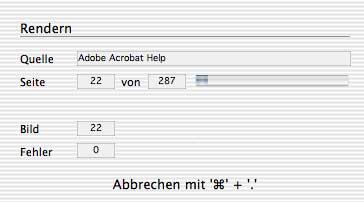 Das Ergebnis der Render Funktion sind die exportierten Dateien in einem Unterordner des Ausgabeordners. 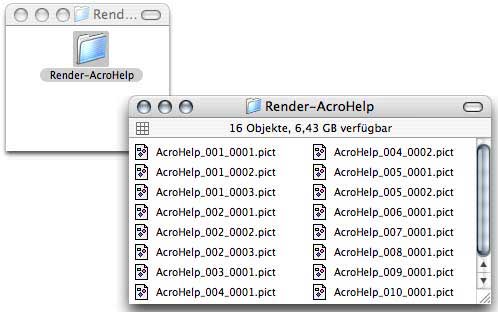 |